През последните няколко години се наблюдава промяна в компютърните игри към вградена поддръжка на контролери за Microsoft Xbox и Sony PlayStation контролери. Много по-стари компютърни игри обаче, както и редица от тези по-нови заглавия, нямат поддръжка нито за PlayStation 4, нито за 5 контролери. За щастие, има инструмент, който геймърите могат да използват, за да добавят тази поддръжка сами.
MAKEUSEOF ВИДЕО НА ДЕНЯ
Емулация на контролер за пълна съвместимост
DS4Windows е входен картограф с отворен код и виртуален емулатор, предназначен да добави поддръжка на PlayStation контролер към Windows 10 и 11. Той работи, като пренасочва вашия PS4 или PS5 контролер към конфигурация на Xbox, карайки вашия компютър да вярва, че вместо това е включен контролер за Xbox, работа извън кутията за игри, които имат вградена поддръжка на Xbox контролер.
Ако играете на игра, която няма поддръжка за контролер, софтуерът може да бъде конфигуриран като директно пренасочване на клавиатурата, което ви позволява да използвате вашите PS4 и PS5 контролери за всяка компютърна игра във вашата библиотека. Ако използвате Steam като основна библиотека с игри, разгледахме по-рано как да използвате конзолни контролери в режим Big Picture на Steam .
За да започнете, изтеглете DS4Windows и разархивирайте .zip файла на вашия работен плот за лесен достъп.

В извлечената папка стартирайте DS4Windows.exe приложение за отваряне на софтуера. Ако стартирате софтуера за първи път, можете да изберете дали искате данните от приложението да бъдат записани във вашия потребителски AppData папка или програма папка, в която е приложението, ако предпочитате преносима инсталация.
Инсталиране на DS4Windows
Следвайте инструкциите в новия прозорец, за да сте сигурни, че сте настроили приложението правилно. Започнете с помощта на Инсталирайте драйвера на ViGEmBus тъй като това е необходимо, за да работи приложението правилно.
След като този драйвер бъде инсталиран, може да се наложи да инсталирате 360 драйвер ако използвате Windows 7. Сега е време да включите вашия PS4 или PS5 контролер към вашия компютър, или чрез вашия micro-USB/USB-C кабел, или Bluetooth, ако компютърът ви поддържа Bluetooth.
как да използвате приложението след училище без facebook
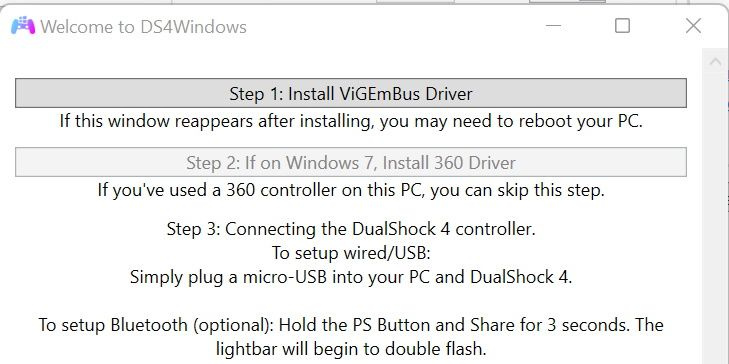
Следващата стъпка не е задължителна, но силно препоръчителна и това е да Инсталирайте HidHide драйвер . Това ще позволи на вашата система да скрие PS4 или PS5 контролера от други приложения, работещи на вашата система, за да се гарантира, че няма да доведе до двойно въвеждане (както от физическия, така и от емулирания контролер).
Последната незадължителна стъпка е да Инсталирайте драйвера FakerInput което може да е необходимо за определени игри, които включват защита срещу измама. Този драйвер излага виртуалната клавиатура, относителната и абсолютната мишка на приложението за картографиране на клавиатура и мишка директно на контролера.
Конфигурация на профил в DS4Windows
След като инсталирате всички необходими и допълнителни драйвери, изберете Готово бутон за отваряне на главния прозорец на приложението. Долу вдясно щракнете върху Започнете и вашият свързан PS4 или PS5 контролер вече трябва да се показва като входно устройство. Ако Избран профил опция показва По подразбиране в падащото меню сте настроили всичко правилно и вашият контролер вече ще бъде емулиран като Xbox контролер.
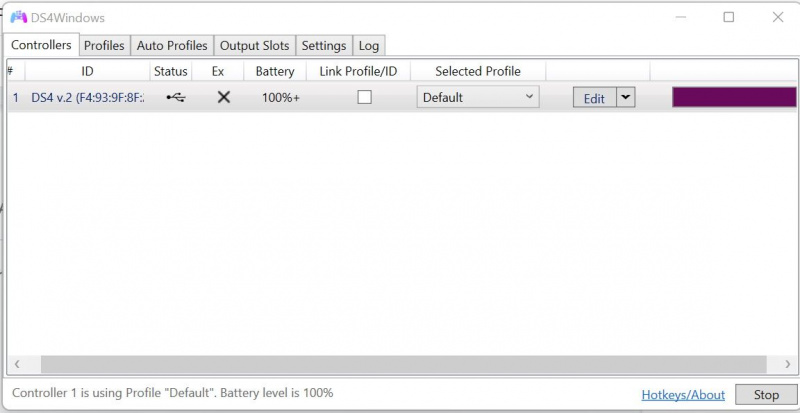
Оттук имате всичко, настроено за използване на вашия PS4 или PS5 контролер с игри, които поддържат въвеждане на Xbox контролер.
Под Профили можете да създадете нов профил, който емулира въвеждане на клавиатура и мишка за онези игри, които изобщо нямат поддръжка на контролер, като шутъри от първо лице, което означава, че обхватът на инструмента е неограничен. Освен това DS4Windows поддържа широка гама от типове контролери, включително Nintendo Switch Joy-Con и Pro контролери.
Ако установите, че компютърът ви се затруднява да разпознае вашия контролер, помислете за надграждане до един от най-добрите компютърни контролери .
Насладете се на по-старите си компютърни игри с вашия PlayStation контролер
DS4Windows ви позволява да използвате конзолния контролер по ваш избор в настройката на вашия компютър, независимо от възрастта или жанра на играта, която искате да играете.
как да импортирате пароли от chrome
Има набор от инструменти, които могат да разширят още повече този обхват, позволявайки ви да използвате практически всяко устройство като геймпад на вашия компютър, за да тествате наистина границите на възможното.
